没有U盘系统和光驱的用户的福音 硬盘安装win10系统方法
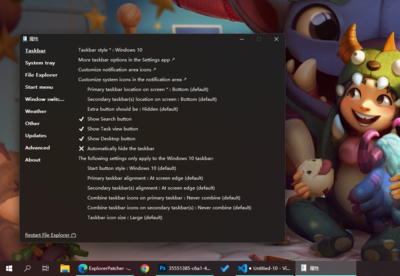
硬盘安装Win10系统方法
对于没有U盘和光驱的用户来说,硬盘安装Win10系统是一个可行的解决方案。以下是详细的步骤和方法:
准备工作
下载安装工具和系统镜像
首先,您需要下载硬盘安装工具nt6hddinstaller和Win10系统镜像。nt6hddinstaller是一款硬盘安装系统工具,用户无需借助光驱、U盘,可以直接在现有的系统中安装系统。
解压文件
将下载的Win10系统镜像和nt6hddinstaller解压到硬盘的根目录。例如,可以将它们解压到I盘根目录。然后,将nt6hddinstaller解压后的nt6hddinstallerv3.1.4运行程序复制到I盘中Win10系统解压目录下。
安装步骤
启动安装程序
完成准备工作后,点击I盘中的nt6hddinstallerv3.1.4运行程序直接运行,开始硬盘安装Win10系统。运行后,选择“安装”选项。
重启并选择安装模式
点击安装后,系统会重启启动。在重启界面中,选择第二项,即选择Mode1或Mode2开始安装。
进入安装界面
选择Mode1或Mode2后,您将看到Windows10的安装界面。可以使用默认语言设置,也可以自行进行设置,然后点击“下一步”。
选择安装位置
在安装界面上,选择“现在安装”按钮。然后选择自定义安装Windows,继续进入下一步。选择系统安装的位置,等待系统安装完成即可。
注意事项
- 在安装过程中,系统可能会自动重启几次。请耐心等待,直到安装完成。
- 如果在安装过程中出现报毒或其他提示,请按照屏幕上的指示操作。如果没有任何提示,您可以忽略这些步骤。
通过上述步骤,您可以在没有U盘和光驱的情况下,成功地在硬盘上安装Win10系统。这种方法适用于XP、Win7、Win8等用户,是一个很好的系统升级或重新安装的选择。
